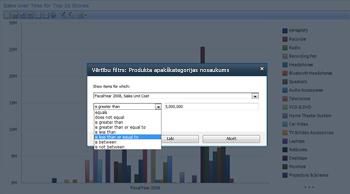Svarīgi!: Šis raksts ir mašīntulkots, skatiet atrunu. Lūdzu, skatiet šī raksta versiju angļu valodā šeit jūsu informācijai.
PerformancePoint Services programmatūrai Microsoft SharePoint Server 2010 nodrošina vairākus jaunus un uzlabotus līdzekļus, kas palīdz pārraudzīt un analizēt veiktspēju jūsu organizācijā. Varat izmantot informācijas paneļus, kuros ietilpst sarežģītākas izpildes pamatrādītāji (KPI) rādītāju kartes. Varat izmantot jaunās atskaites, piemēram, KPI informācijas atskaite. Un to var atvērt Dekompozīcijas koku no vērtības analītiskajā atskaitē vai rādītāju kartes. Varat arī lietot vērtību filtri, piemēram, "Pirmie 10" filtru, lai skatītu kādu konkrētu informāciju dažu veidu atskaites un rādītāju kartes.
Izlasiet šo rakstu, lai uzzinātu vairāk par jaunumiem PerformancePoint informācijas paneļos.
Šajā rakstā
Paplašinājumus KPI un rādītāju kartes
PerformancePoint rādītāju kartes jaunu ietver sarežģītākas KPI un citiem papildu funkcionalitāti, lai būtu vieglāk pārraudzīt un organizācijas veiktspējas analīze. Piemēram, varat izmantot detalizētas un vispārīgas skatīt mazāku vai lielāku detalizācijas līmeņi jūsu rādītāju kartēm. Un jūs varat izmantot rādītāju kartes, kurās ir KPI kolonnās. Varat arī izmantot sarežģītāku rādītāju kartēm, kas laika informācijas, aprēķinātā metriku un vairāku reālos izmantošana, lai novērtētu veiktspējas.
Rādītāju kartes, kurās ir detalizēti un vispārīgas iespējas
Atkarībā no tā, kā ir konfigurēta rādītāju kartē, varat izvērst vai sakļaut rindas savus rādītāju, lai skatītu mazāku vai lielāku detalizācijas līmeņi.
Piemēram, ja jums ir rādītāju karte, kas parāda produkta pārdošanas ienesīguma pāri dažādiem produktiem mazumtirdzniecības organizācijā, rādītāju kartē var izskatīties, kā redzams šajā attēlā:
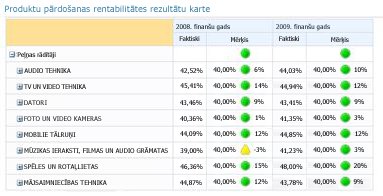
Ja vēlaties skatīt detalizēti par konkrētu kategoriju nākamo līmeni, piemēram, spēles & rotaļlietas var noklikšķiniet uz plus zīmes (+) blakus kategorijā un rādītāju karte tiks automātiski izvērst, lai rādītu nākamais detalizācijas līmenis. Pēc tam rādītāju kartē var izskatīties, kā redzams šajā attēlā:
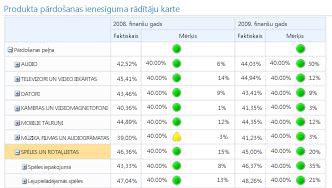
Varat turpināt izvēršana rādītāju karti, līdz zemākais detalizācijas līmenis. Šajā attēlā redzama Download spēles subcategory izvērsti sarakstu atsevišķiem produktiem, kas ir zemākais šajā konkrētu rādītāju karti detalizācijas līmenis.
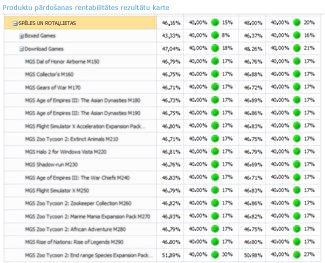
Tālāk redzamajā piemērā kategorijām, apakškategorijām un atsevišķiem produktiem dinamiski tiek aizpildīti. Tas ir, mainoties datiem, rādītāju kartes paliek atjaunināta, lai parādītu pašreizējos datus.
Papildus noklikšķinot uz pluszīmes (+) vai mīnuszīmes (-) blakus vienumam rādītāju kartē, varat arī izmantot Detalizētas un Vispārīgas komandas, kā parādīts šajā attēlā:
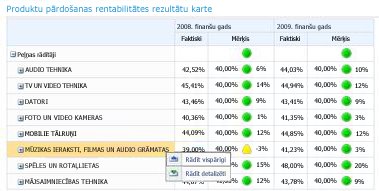
Lai izmantotu komandas Rādīt vispārīgi vai Rādīt detalizēti , ar peles labo pogu noklikšķiniet uz vienuma un pēc tam noklikšķiniet uz Rādīt vispārīgi vai Rādīt detalizēti.
Izmantojiet Vispārīgas , lai skatītu augstāka līmeņa detaļas.
Izmantojiet Detalizēti , lai skatītu apakšējā detalizācijas līmeni.
Rādītāju kartes, kurās ir KPI kolonnas
Tagad var būt rādītāju kartēm, kas ietver vairākus KPI kolonnas, un jūs varētu skatīt vairāk nekā vienu kopu metriku katrai rindai rādītāju kartē. Rādītāju karte ar KPI kolonnas var izskatīties, kā redzams šajā attēlā:
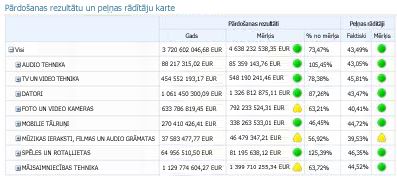
Tālāk redzamajā piemērā rādītāju kartē ir divas KPI kolonnas: pārdošanas veiktspēju un pārdošanas piemales.
Rādītāju kartes, kurās ir sarežģītākas KPI
Tagad varat izmantot rādītāju kartes, kurās ir padziļinātas KPI. Piemēram, var būt KPI, kas izmanto formulas un aprēķinus izmērīt veiktspējas (šādu KPI teica lietot aprēķināto metriku). Vai var būt KPI, kas salīdzina vispārējo mērķi (šādu KPI teica izmantot vairākus reālos) vairākas vērtības. Varat pat iestatīt KPI, kas izmantot īpašas formulas, lai parādītu informāciju par dinamisku laika periodu, piemēram, "Pēdējā sešiem mēnešiem" vai "Gads uz datumu" (šādu KPI teica izmantot laika informācija). Un tagad var būt KPI, kas rāda, cik tālu veiktspējas ir no mērķi (šādu KPI teica parādītu dispersiju).
Lai gan jūs varat papildu KPI, jūsu rādītāju kartes, jūsu rādītāju kartes var joprojām ir vienkārša un viegli izmantot. Piemēram, rādītāju karte, kurā ir iekļautas šādas sarežģītas KPI var izskatīties, kā redzams šajā attēlā:
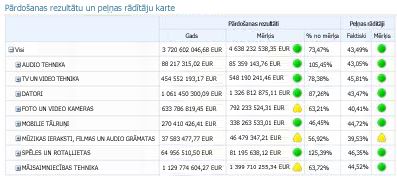
Aprēķināto metrika
Šajā attēlā ir iezīmēta pārdošanas piemales KPI. KPI izmanto aprēķināto metriku, lai noteiktu, vai veiktspēja atbilst mērķiem.
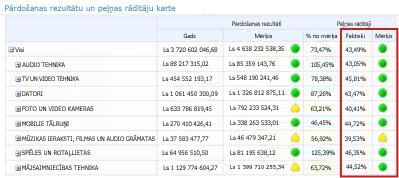
Kad aprēķinātā metriku tiek izmantotas KPI, SharePoint Server tiek lietots vienā vai vairākās formulās datu kā tas ir izgūti no pamatā esošā datu. Šī iespēja arī ļauj izmantot no vairākiem datu avotiem vienā KPI.
Vairāku reālos
Šajā attēlā ir iezīmēta pārdošanas izpildes KPI. KPI izmanto vairākus reālos, lai noteiktu, vai kopējo veiktspēja atbilst mērķiem.
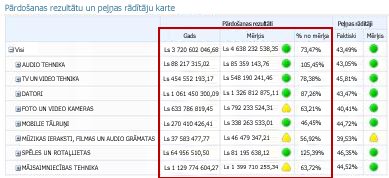
Laika informācija
Šajā attēlā ir iezīmēta viena kolonna, kuras pārdošanas izpildes KPI. KPI izmanto laika informācijas, lai rādītu gada izpildes datumu.
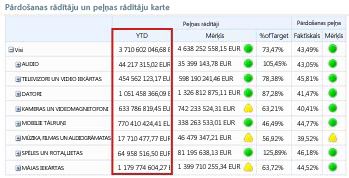
Kā laika gaitā, rādītāju kartes joprojām ir atjaunināta nepieprasot informācijas paneļa administratoram jāveic nekādas izmaiņas rādītāju karte vai tās pamatā esošo vaicājumu.
Variance
Šajā attēlā ir iezīmēta vienā kolonnā pārdošanas piemales KPI. KPI ir konfigurēti tā, lai rādītu vai veiktspēja atbilst mērķiem uz vai no mērķa, kā arī cik tālu virs vai zem mērķi.
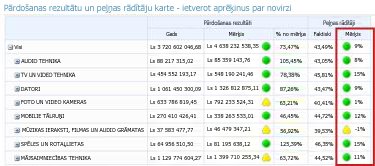
Jauna atskaišu tipiem un skatus
Tagad varat izmantot trīs jauni PerformancePoint skatu tipi informācijas paneļos: KPI informācijas atskaite, analītiskā sektoru diagrammas un Dekompozīcijas koku.
KPI informācijas atskaite
KPI informācijas atskaite informācijas paneļa varat izmantot, lai skatītu papildu informāciju par rādītāju kartes KPI. KPI informācijas atskaites, piemēram, var apskatīt šādu informāciju:
-
Metrikas, kas tiek izmantotas KPI veida
-
Kā tiek aprēķināta izpildes rādītāji un kādas sliekšņi atsevišķiem rādītājiem
-
Komentāri, kas tika nosūtīti citi lietotāji, rādītāju kartes
KPI informācijas atskaite var izskatīties, kā redzams šajā attēlā:
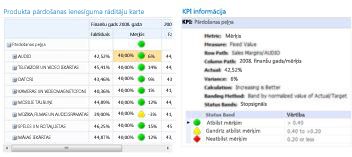
KPI informācijas atskaite vienmēr ir pievienots rādītāju kartes, informācijas paneļa lapas. Tas ir tāpēc, ka visa informācija, kas tiek skatīta KPI informācijas atskaite tiek noteikts pēc noklikšķināšanas rādītāju kartē. Lai skatītu informāciju par KPI informācijas atskaite, noklikšķiniet uz jebkuras vērtības rādītāju kartes. Lai skatītu, kā rādītāji tiek aprēķināti rādītāju kartes, noklikšķiniet uz šūnas mērķa kolonnā vērtība.
Analītiskā sektoru diagrammām
Tagad varat izmantot analītiskā sektoru diagrammas informācijas paneļos. Līdzīgi kā analītiskā grafiku vai joslu diagrammu, varat izmantot analītiskā sektoru diagramma, skatot augstākus vai zemākus līmeņus detaļas. Varat arī Detalizēt datus, lai skatītu dimensija pamatā esošā SQL servera analīzes pakalpojumu datu kubu.
Analītiskā sektoru diagramma var izskatīties, kā redzams šajā attēlā:
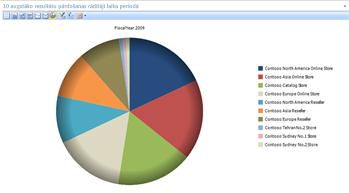
Dekompozīcijas koku
Varat atvērt Dekompozīcijas koku, lai izpētītu datu dažu veidu rādītāju karšu un atskaišu glabāšanai. Dekompozīcijas koku ir pieejama darbība, kuru var lietot PerformancePoint analītiskajā atskaites un rādītāju kartes, kas izmanto analīzes pakalpojumu datus.
Parasti lietosit Dekompozīcijas koku, lai redzētu, kā atsevišķas vērtības rakurstabulas atskaitē vai rādītāju kartes var iedalīt tās ieguldījumu dalībniekiem. Dekompozīcijas koku automātiski kārto rezultātus, un tiek lietots iekļautā Pareto diagrammu datu, tāpēc varat ātri skatīt augstākās līdzstrādnieku ar konkrētu atskaites vērtību. Varat arī skatīt tendences starp atsevišķiem dalībniekiem, kas palīdz vispārējā vērtību.
Piezīme.: Lai varētu atvērt un izmantot Dekompozīcijas koku, datorā jābūt instalētai Microsoft Silverlight 2 vai Silverlight 3 instalēta jūsu datorā. Turklāt atkarībā no tā, kā ir konfigurēta rādītāju kartes vai analītiskais skats, iespējams, nevarēsit atvērt Dekompozīcijas koku.
Lai atvērtu Dekompozīcijas koku, ar peles labo pogu noklikšķiniet uz atsevišķas vērtībai, piemēram, līniju diagrammas, joslu, joslu diagrammā ķīlis sektoru diagrammā vai šūnu režģa vai rādītāju kartes punktā. Pēc tam varat atlasīt Dekompozīcijas koku. Dekompozīcijas koku, tiek atvērts jaunā logā, kur varat Detalizēt nākamais detalizācijas līmeni vai Detalizēt datus, lai skatītu dimensija datu kubu.
Dekompozīcijas koku, var izskatīties, kā redzams šajā attēlā:
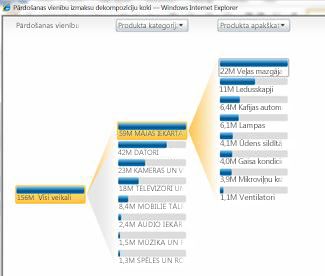
Izmantojot Dekompozīcijas koku, varat arī skatīt dalībnieku rekvizītus konkrētas dimensijas dalībniekam, kā parādīts šajā attēlā:
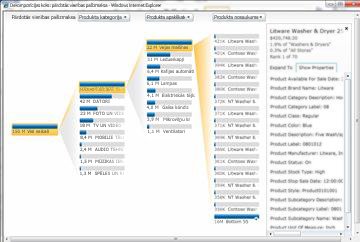
Vērtību filtri
Papildus vērtību filtri, kas var rasties informācijas paneļa lapas augšdaļā, tagad varat piešķirt vērtību filtri lielākā daļa rādītāju karšu un atskaišu glabāšanai. Ir pieejamas divas galvenās grupas vērtību filtri PerformancePoint informācijas paneļa vienumu: pirmie 10 vērtību filtri un lietotāja norādīto vērtību filtri.
-
Pirmie 10 vērtību filtri. Vērtību filtra pirmie 10 izmantošana, lai parādītu augšā (vai apakšā) dalībnieku skaits grupā. Jūs varat saglabāt 10 noklusējuma iestatījums, vai arī varat norādīt citu rādāmo vienumu skaitu.
-
Lietotāja norādīto vērtību filtri. Vērtību filtra izmantošana, lai norādītu kritērijus vienumus, ko vēlaties parādīt. Piemēram, varat konfigurēt filtru, lai parādītu vienumus, kuriem ir vērtības ir mazākas par (vai lielākas par) skaitlisku vērtību, ko norādāt. Vai var konfigurēt filtru, lai parādītu vienumus, kuriem ir vērtības noteiktā diapazonā, ko norādāt.
Lielākā daļa informācijas paneļa vienumu varat lietot pirmie 10 un lietotāja norādīto vērtību filtri.
Padoms.: Kad vērtību filtri rādītāju kartes un atskaites, jūsu veiktās izmaiņas netiek saglabātas programmā SharePoint Server. Iespējams, vēlēsities eksportēt rezultātus uz Microsoft PowerPoint vai Microsoft Excel, lai saglabātu izmaiņas.
Pirmie 10 vērtību filtri
Kā norāda tās nosaukums, vērtību filtra pirmie 10 ļauj viegli parādīt rezultātus, ja noteiktā grupā 10 labāko dalībnieku. Tomēr jums nav obligāti tikai rādīšanu tikai pirmie 10 dalībnieku grupā. Varat norādīt kritērijus pirmie 10. Piemēram, varat konfigurēt pirmie 10 filtru, lai parādītu apakšējā 10 vienumi grupā. Vai var ierakstīt citu numuru, lai parādītu 3 vienumus, piemēram, uz augšu (vai uz leju).
Vērtību filtra pirmie 10 nodrošina iespēju ātri koncentrēties uz tikai vienumus, kurus vēlaties redzēt informācijas panelī. Pieņemsim, ka jūs izmantojat analītiskā diagramma, kurā ir parādīts pārdošanas apjoms dažādām produktu kategorijām. Preču kategoriju skaita atkarībā no jūsu organizācijas pārdod, analītiskajā diagrammā var izskatīties, kā redzams šajā attēlā:
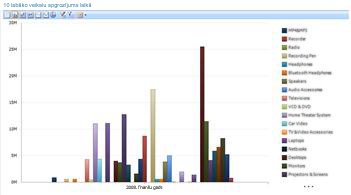
Var vienkārši lietot vērtību filtri, lai vienkāršotu informāciju šajā atskaitē. Piemēram, filtra pirmie 10 varat izmantot, lai parādītu tikai 10 vislabāk pārdotie produkta grupas. Lai to izdarītu, ar peles labo pogu noklikšķiniet uz diagrammas, noklikšķiniet uz filtrsun pēc tam noklikšķiniet uz pirmie 10. Jūsu diagramma atsvaidzinās, lai parādītu rezultātus, kā parādīts šajā attēlā:
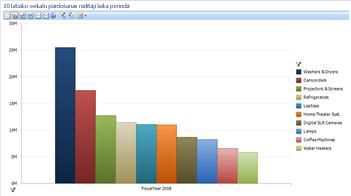
Lietotāja norādīto vērtību filtri
Tāpat kā pirmie 10 vērtību filtri, lietotāja norādīto vērtību filtri ļauj viegli skatīt informāciju par konkrētu vienumu rakurstabulas atskaitē vai rādītāju kartes. Šie filtri tiek dēvētas par "lietotāja norādīto vērtību filtri", jo norādītajiem kritērijiem. Piemēram, pieņemsim, ka izmantojat analītiskā diagramma, kurā tiek parādīts pārdošanas apjoms dažādām produktu kategorijām un diagrammas līdzinās tālāk redzamajā attēlā:
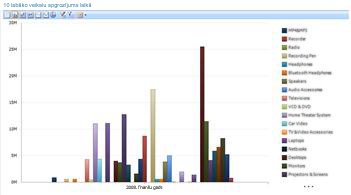
Ja jūs interesē preces pārdošanas, kas ietilpst konkrētā diapazonā un ne obligāti augšā vai apakšā pārdošanas vienumus, varat lietot lietotāja norādītu vērtības filtrs. Lai to izdarītu, ar peles labo pogu noklikšķiniet uz analītiskais skats, noklikšķiniet uz filtrs un pēc tam noklikšķiniet uz vērtību filtri. Tiek atvērts dialoglodziņš vērtību filtrs, kurā varat norādīt rezultātus, ko vēlaties redzēt, kā parādīts šajā attēlā: